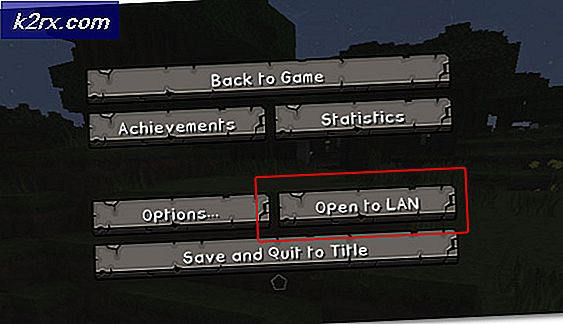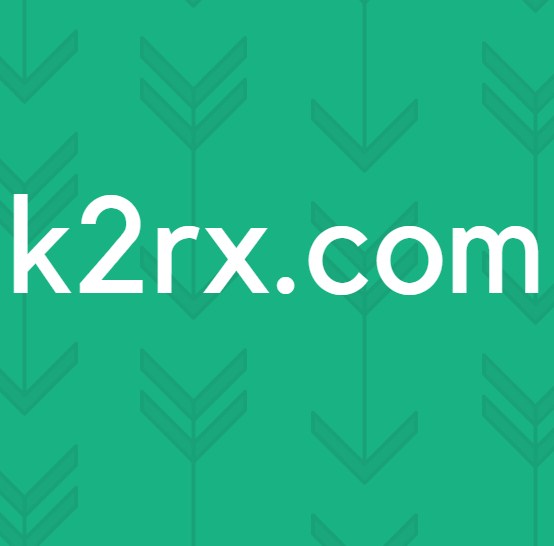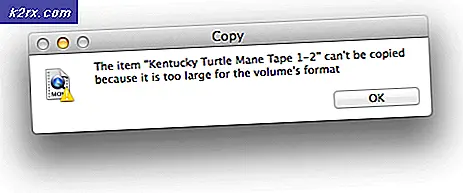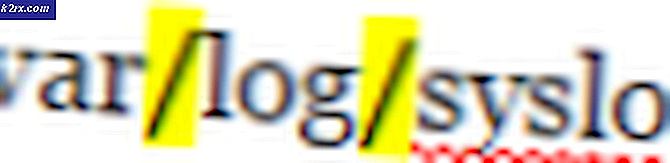Cách bật Trợ lý Google trên bất kỳ Android nào (Không có Gốc)
Khi lần đầu tiên ra mắt, Trợ lý Google là câu trả lời của Google cho Alexa của Amazon. Từ từ nhưng chắc chắn, nó phát triển thành trợ lý cá nhân thông minh nhất thế giới. Trợ lý Google hiện đã mở rộng ra rất nhiều nền tảng kể từ khi khởi chạy ban đầu.
Mặc dù nó được thiết kế độc quyền cho Google Pixel, một số người dùng XDA đã nhanh chóng có thể bắt buộc Trợ lý Google trên một số thiết bị Android bắt nguồn chạy trên Nougat. Điều này buộc Google phải suy nghĩ lại về chiến lược của họ. Ngay sau sự kiện đó, phiên bản giới hạn của Trợ lý Google đã được đưa vào ứng dụng Google Allo.
Với mỗi bản cập nhật, Trợ lý Google đã trở thành trợ lý giọng nói mạnh mẽ hơn và hiện tại, đó là điều tốt nhất mà thế giới cung cấp. Khi so sánh với các trợ lý khác như Siri hoặc Alexa, Trợ lý Google có khả năng mang các hộp thoại dài với nhận thức ngữ cảnh chưa từng có. Tôi nhớ đã rất đau lòng khi đọc rằng Trợ lý Google được khởi chạy trên iOS trong khi Android Marshmallow của tôi vẫn chưa có.
Google đã thiết lập mọi thứ vào tháng 3 năm 2017 và thông báo rằng Trợ lý sẽ được cung cấp cho tất cả các thiết bị Android chạy trên 6.0 trở lên. Đáng buồn thay, có một bất tiện lớn - Trợ lý Google chỉ chính thức có mặt ở một số quốc gia nhất định.
Mặc dù Google hứa hẹn rằng Trợ lý sẽ có mặt trên toàn thế giới trong tương lai gần, việc triển khai đã chậm một cách đau đớn. Nhưng như bạn có thể mong đợi, điều đó đã không ngăn chặn cộng đồng Android tìm cách giải quyết việc cài đặt Trợ lý Google trên mọi thiết bị.
Bên dưới, bạn có ba phương pháp cài đặt Trợ lý Google khác nhau trên thiết bị Android của mình. Nếu bạn có Android Marshmallow (6.0) trở lên, vui lòng bắt đầu với Phương pháp 1 . Nếu bạn vẫn còn trên Lollipop (5.0 hoặc 5.1) hoặc hơn thế nữa, hãy tập trung vào Phương pháp 2 và Phương pháp 3 . Bất kể bạn làm theo phương pháp nào, không ai trong số họ yêu cầu bạn phải có một thiết bị bắt nguồn từ. Hãy bắt đầu nào!
Phương pháp 1: Bật Trợ lý Google với Ứng dụng Beta (Marshmallow trở lên)
Chúng tôi sẽ đăng nhập vào các phiên bản beta của ứng dụng Google và Dịch vụ của Google Play . Điều này sẽ cho phép bạn thêm chức năng Trợ lý Google trên thiết bị của mình, mặc dù chức năng này không được hỗ trợ chính thức. Toàn bộ quá trình là khá dài nhưng được xác nhận để làm việc với hầu hết các nhà sản xuất điện thoại thông minh. Tôi đã thử nghiệm thành công trên Huawei P10 Lite. Đây là những gì bạn cần làm:
- Chúng tôi sẽ bắt đầu bằng cách đăng nhập vào các phiên bản beta. Chuyển đến Cài đặt> Google.
- Bây giờ hãy nhấn vào biểu tượng menu ba chấm nằm ở góc trên cùng bên phải của màn hình. Chọn Trợ giúp và phản hồi từ menu tiếp theo.
- Khi bạn đang ở trên trang Trợ giúp, hãy nhấn lại vào biểu tượng menu ba dấu chấm và chọn Xem trong Cửa hàng Google Play.
- Thao tác này sẽ mở ra một cửa sổ Google Play mới với Dịch vụ của Google Play . Bỏ qua một thực tế là nó cần phải cập nhật, chúng tôi sẽ đối phó với điều đó sau này.
- Cuộn toàn bộ xuống chương trình Beta và nhấn vào Tôi đang ở .
- Sau một thời gian, bạn sẽ được mời hoàn tất đăng ký beta. Làm như vậy bằng cách nhấn vào Tham gia . Sau khi bạn nhấn Tham gia, sẽ mất ít nhất 5 phút cho đến khi đăng ký hoàn tất. Trong trường hợp của tôi, phải mất hơn 10 phút.
- Bây giờ hãy chuyển đến menu chính của Cửa hàng Google Play và tìm kiếm Ứng dụng Google .
- Cuộn tất cả xuống chương trình beta và nhấn vào Tôi đang ở . Xác nhận lại bằng cách nhấn Tham gia.
- Bây giờ, hãy đợi vài phút để đảm bảo đăng ký beta hoàn tất trên cả hai ứng dụng. Sau một thời gian, hãy nhấn vào nút tác vụ bên trong Cửa hàng Google Play và truy cập Ứng dụng và trò chơi của tôi.
- Từ màn hình sau, mở rộng tab Beta và tìm Google và Google Play Services .
- Nhấn vào ứng dụng Google nhấn nút Cập nhật sau khi đảm bảo hoàn tất đăng ký beta. Bạn có thể làm điều đó bằng cách nhìn ngay bên dưới tab Cập nhật . Nếu nó nói Bạn là một người thử nghiệm beta cho ứng dụng này, thì bạn tốt để đi.
Lưu ý: Trong trường hợp nó nói Beta Đăng ký trong tiến trình KHÔNG cập nhật các ứng dụng được nêu ra. Thay vào đó, hãy đóng Cửa hàng Google Play và quay lại màn hình sau vài phút. - Sau khi bạn cập nhật thành công ứng dụng Google, hãy lặp lại quy trình tương tự với các dịch vụ của Google Play . Hãy nhớ đảm bảo rằng đăng ký beta hoàn tất trước khi nhấn Cập nhật .
- Khi bạn đã cập nhật cả hai ứng dụng, hãy đi tới Cài đặt> Ứng dụng (Ứng dụng) và đảm bảo bạn chọn bộ lọc Tất cả ứng dụng . Cuộn xuống và nhấn vào mục nhập của Google .
- Chuyển đến Bộ nhớ lưu trữ trên Quản lý không gian và nhấn Xóa tất cả dữ liệu .
- Bây giờ quay lại Cài đặt> Ứng dụng (Ứng dụng), bật lại bộ lọc Tất cả ứng dụng và nhấn vào Dịch vụ của Google Play.
- Đi tới Bộ nhớ> Quản lý không gian và nhấn vào Xóa tất cả dữ liệu .
- Bây giờ thiết lập gần như hoàn tất. Cuối cùng bạn có thể mở ứng dụng Google. Bạn sẽ được yêu cầu chèn thông tin đăng nhập ngay lập tức. Sau khi bạn chèn chúng, hãy nhấn vào Bắt đầu .
- Mở rộng trên menu hành động (nằm ở góc trên cùng bên trái) và nhấn vào Cài đặt .
- Bây giờ hãy nhấn vào Cài đặt (trong Trợ lý Google ) và chọn Điện thoại (trong Thiết bị ).
- Bây giờ, hãy đảm bảo rằng Trợ lý Google được bật. Nếu nó không được kích hoạt, hãy nhấn vào nút gạt bên cạnh nó.
- Đó là nó. Trợ lý Google hiện đã được bật trên thiết bị của bạn. Bạn có thể kiểm tra bằng cách nói OK, Google gần micrô. Bạn không nhất thiết phải ở trong ứng dụng Google, nó hoạt động trên mọi màn hình.
Cách 2: Sideloading Trợ lý Google thông qua APK (Lollipop)
Nếu bạn vẫn còn trên Lollipop, phương pháp trên sẽ rất có thể không hoạt động. Nhưng vẫn còn hy vọng cho bạn. Phương pháp này ngụ ý cài đặt Trợ lý Google từ APK bên ngoài. Nó sẽ hoạt động miễn là bạn nhớ bật Nguồn không xác định . Đây là những gì bạn cần làm:
Mẹo CHUYÊN NGHIỆP: Nếu vấn đề xảy ra với máy tính của bạn hoặc máy tính xách tay / máy tính xách tay, bạn nên thử sử dụng phần mềm Reimage Plus có thể quét các kho lưu trữ và thay thế các tệp bị hỏng và bị thiếu. Điều này làm việc trong hầu hết các trường hợp, nơi vấn đề được bắt nguồn do một tham nhũng hệ thống. Bạn có thể tải xuống Reimage Plus bằng cách nhấp vào đây- Trước tiên, hãy đi tới Cài đặt> Bảo mật và quyền riêng tư và nhấn vào cài đặt bổ sung .
- Bây giờ hãy đảm bảo rằng các nguồn Không xác định (trong Quản trị thiết bị ) được bật.
- Bây giờ hãy truy cập liên kết này từ thiết bị Android của bạn và tải xuống APK Trợ lý Google .
- Mở tệp APK trên thiết bị Android của bạn và thực hiện toàn bộ quá trình cài đặt.
- Bây giờ hãy chuyển đến menu chính của Cửa hàng Google Play và tìm kiếm Ứng dụng Google . Hãy chắc chắn rằng bạn cập nhật nó lên phiên bản mới nhất, nếu không phương pháp này sẽ không hoạt động.
- Khởi chạy ứng dụng Google và chuyển đến Nội dung của bạn (gần tab Khám phá ). Từ đó, nhấn vào Thêm lời nhắc. Nó chỉ là một failsafe trong trường hợp phương pháp này không thành công.
- Android Lollipop được gửi bằng Google Hiện hành làm phương thức nhập bằng giọng nói mặc định. Để cho phép Trợ lý Google tiếp quản, chúng tôi cần thực hiện một số chỉnh sửa. Chuyển đến Cài đặt> Ngôn ngữ và phương thức nhập và nhấn vào Nhập liệu bằng giọng nói .
- Khi bạn nhập vào Nhập liệu bằng giọng nói, hãy thay đổi dịch vụ mặc định từ Nhận dạng cơ bản của Google sang Dịch vụ nâng cao của Google.
- Trợ lý Google của bạn bây giờ sẽ được định cấu hình. Bạn có thể bắt đầu trợ lý bằng cách nhấn và giữ nút home. Bạn cũng có thể đặt nó làm chương trình mặc định.
Trong trường hợp phương thức này không thành công, hãy chuyển sang Phương pháp 3 . Một số điện thoại thông minh cũ hơn (đặc biệt là các thiết bị Samsung) được biết là có vấn đề với việc tải trước Trợ lý Google. May mắn thay, chúng tương thích với Phương pháp 3 .
Phương pháp 3: Cài đặt Trợ lý Google qua Nova Launcher (Lollipop và hơn thế nữa)
Nếu bạn đã theo hai Phương thức đầu tiên không có kết quả, điều đó có thể có nghĩa là bạn có phiên bản Android cũ hơn Lollipop hoặc thiết bị từ dòng Samsung J. Nếu đúng như vậy, phương pháp này sẽ cho phép bạn cài đặt Trợ lý Google.
Phương pháp này ngụ ý sử dụng trình khởi chạy có khả năng thêm lối tắt hoạt động vào màn hình chính. Chúng tôi đã sử dụng Nova Launcher nhưng bạn có thể sử dụng một ứng dụng tương đương khác. Đây là những gì bạn cần làm:
Lưu ý: Nếu bạn đã cài đặt APK Trợ lý Google, hãy bỏ qua các bước từ 2 đến 4.
- Tải xuống và cài đặt trình khởi chạy Nova từ Cửa hàng Google Play.
- Đảm bảo các nguồn Không xác định (trong Quản trị thiết bị ) được bật.
- Truy cập liên kết này từ thiết bị Android của bạn và tải xuống APK Trợ lý Google .
- Mở tệp APK trên thiết bị Android của bạn và thực hiện toàn bộ quá trình cài đặt.
- Với Nova làm trình khởi chạy mặc định của bạn, nhấn lâu ở bất kỳ đâu trên màn hình chính và nhấn vào Tiện ích .
- Trong Nova Launcher, chạm vào nút Hoạt động .
- Bây giờ bạn sẽ thấy một danh sách các hoạt động. Cuộn xuống cho đến khi bạn thấy mục nhập Trình khởi chạy của Trợ lý Google . Trong trường hợp bạn phát hiện hai mục nhập, hãy nhấn vào một mục có .Assist dưới nó.
- Không phải phím tắt mà chúng tôi cần đã được tạo thành công. Bạn có thể khởi động Trợ lý Google bằng cách nhấn và giữ nút home. Từ đó, chọn Trợ lý Google . Thao tác này cũng sẽ đặt Trợ lý Google làm trợ lý thoại mặc định.
Tiếng ồn
Tôi chắc chắn hy vọng rằng bạn quản lý để cài đặt Trợ lý Google bằng một trong các phương pháp trên. Tôi là một người ủng hộ lớn các trợ lý ảo và tôi tin rằng bạn sẽ thấy sức mạnh của Trợ lý bạn càng sử dụng nó nhiều hơn. Trong trường hợp bạn quản lý cài đặt Trợ lý Google bằng một phương pháp khác, hãy cho chúng tôi biết tất cả về điều đó trong phần nhận xét bên dưới để chúng tôi có thể truyền bá kiến thức của bạn.
Mẹo CHUYÊN NGHIỆP: Nếu vấn đề xảy ra với máy tính của bạn hoặc máy tính xách tay / máy tính xách tay, bạn nên thử sử dụng phần mềm Reimage Plus có thể quét các kho lưu trữ và thay thế các tệp bị hỏng và bị thiếu. Điều này làm việc trong hầu hết các trường hợp, nơi vấn đề được bắt nguồn do một tham nhũng hệ thống. Bạn có thể tải xuống Reimage Plus bằng cách nhấp vào đây